Jak edytować formularz?
Aby edytować formularz i dostosować go do własnych potrzeb, należy najpierw zrozumieć jego strukturę i funkcje. W tym celu warto zapoznać się z dostępnymi narzędziami edycyjnymi, które umożliwiają modyfikację pól, dodawanie nowych sekcji oraz personalizację ustawień. Kluczowe jest również zwrócenie uwagi na interaktywne elementy, takie jak listy rozwijane czy pola wyboru, które mogą być skonfigurowane w taki sposób, aby spełniały specyficzne wymagania użytkownika Wapro Gang.
Aby dostosować formularz do własnych potrzeb, przejdź do widoku Administrator | Struktury danych, wybierz konkretną kartotekę i kliknij przycisk Przeglądarka i formularz (klawisz F3). W otwartym oknie przejdź na zakładkę Formularzi wybierz opcję Ekran (klawisz F5). Otworzy się okno edytora Wapro Gang umożliwiające tworzenie formularza.
Korzystając z paska narzędzi edytora (znajdującego się w lewej górnej części okna), zdefiniuj Parametry okna i wprowadź poszczególne elementy.
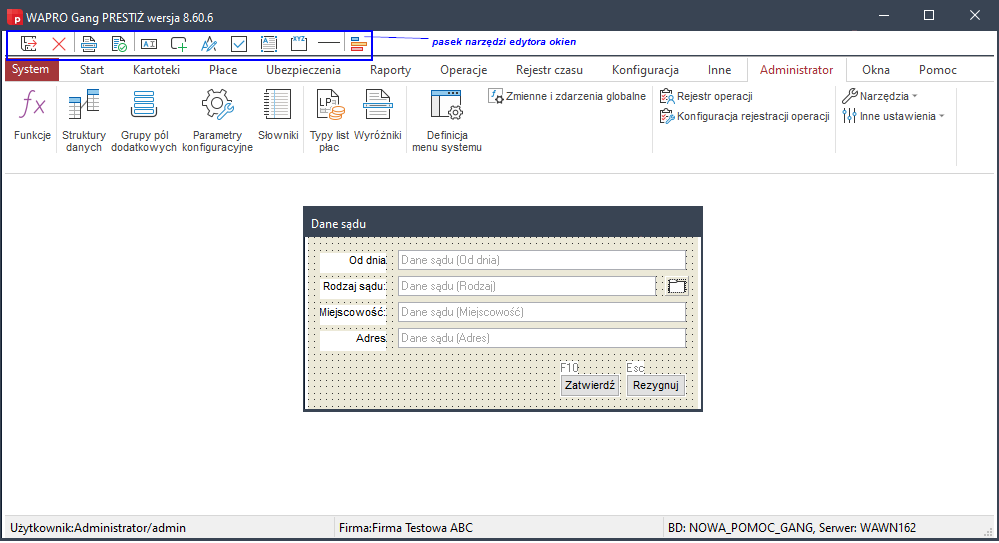
Parametry okna
Aby określić parametry, stań na pustym polu edycyjnym formularza i kliknij prawym przyciskiem myszy lub wybierz ikonę (Właściwości) na pasku narzędzi edytora.
Wpisz nagłówek, określ pozycję, podaj rozmiar i zdefiniuj czcionkę stosowaną do opisu pól.
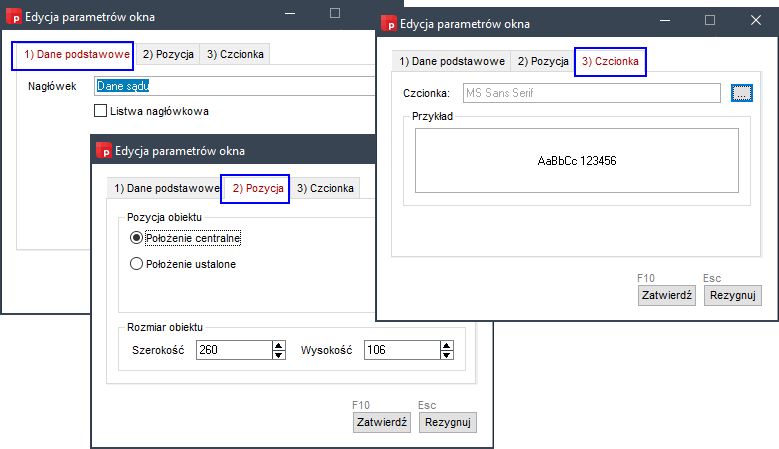
Wprowadzanie pól
Na pasku narzędzi edytora wybierz ikonę Pole tekstowe i kliknij na formularzu w miejscu, w którym chcesz je dodać. W dodanym polu kliknij prawym przyciskiem myszy i wybierz pozycję Parametry.
Wypełnij puste pola na kolejnych zakładkach. Na zakładce Dane podstawowe, w polu Pole/Zmienna wpisz nazwę zmiennej lub wybierz ją z listy rozwijanej. Wybierz maskę, określ wyrównanie i postaw znaczniki w kolejnych polach, jeśli to konieczne.
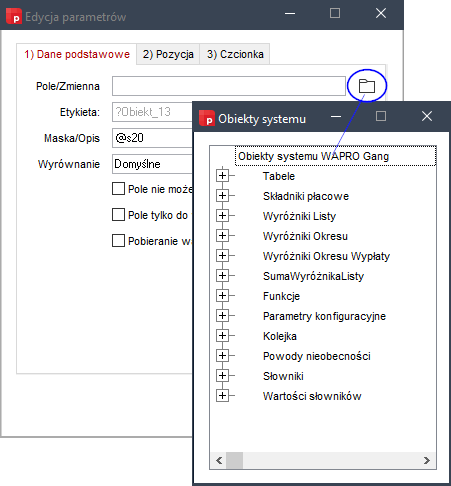
Parametry pól
Parametry te wyświetlają się zawsze po kliknięciu prawym przyciskiem myszy na wybranym polu formularza.
Parametry różnią się w zależności od typu pola. Zapoznaj się z poniższymi przykładami.
Parametry pola tekstowego.
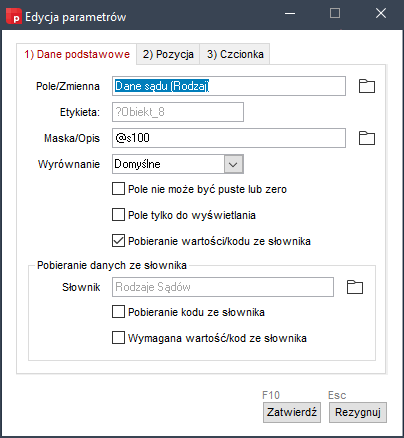
Parametry pola typu Klawisz.
Parametry pola opisowego.
Usuwanie pola
Aby usunąć wybrane pole, stań na nim i naciśnij prawy przycisk myszy. Z rozwiniętego menu kontekstowego wybierz opcję Usuń (klawisz Del).
Kod obsługi
Jeśli sam chcesz zdefiniować działanie pola, skorzystaj z pola kod obsługi. Stojąc na wybranym polu kliknij prawym przyciskiem myszy. Z rozwiniętego menu kontekstowego wybierz opcję Kod obsługi i w otwartym oknie edycyjnym wpisz algorytm. Zatwierdź wprowadzone dane, korzystając z odpowiedniej ikony na pasku narzędzi edytora.
Kod obsługi możesz też wprowadzić w widoku Zdarzenia (klawisze Ctrl+F7), w oknie Definicji przeglądarki.
Nie należy wpisywać algorytmów w zdarzeniu Pełny kod obsługi. Zawiera ono kod wygenerowany automatycznie przez system.
Wyrównywanie pól
Po wprowadzeniu i zatwierdzeniu wszystkich danych, wybierz ikonę (zapisz i wyjdź) na pasku narzędzi edytora, a następnie wykonaj
Kompilację (klawisze Ctrl+F10).